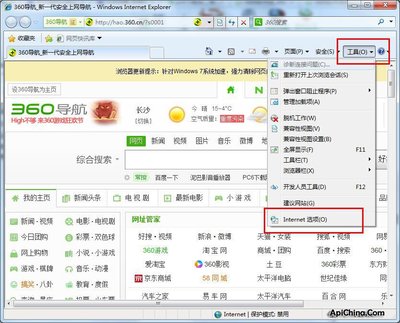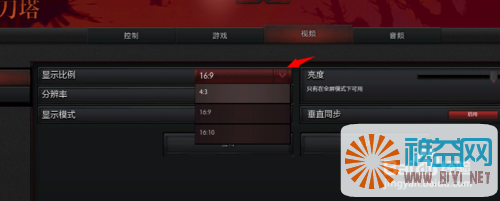在主页里可以看到一个<地址(R)>选项,在后面的空白区里输入你想设置成主页的网站地址,然后单击下面的确定按钮就可以了。或者直接alt+T,然后按O,完成后刷新一下,就全部搞定。等你下次打开的时候,直接显示的就是你想要的那个网站的网页了。
怎样修复IE
1、修改IE的起始主页
IE的起始主页就是每次打开IE时最先进入的页面,随时点击IE工具栏中的“主页”按钮也能进入起始主页,它一般是我们需要频繁查看的页面,但有些恶意网页会将起始主页改为某些乌七八糟的网址,以达到其不可告人的目的。
要修复IE起始主页方法很简单,在IE“工具”菜单中单击“Internet选项”(以IE5为例,下同),选择“常规”选项卡,在“主页”文本框中输入起始页的网址即可。
如果进行上述设置后不起作用,那肯定是在Windows的“启动”组中加载了恶意程序,使每次启动电脑时自动运行程序来对IE进行非法设置。可通过注册表编辑器,将此类程序从“启动”组清除。
方法是:点击“开始→运行”,输入“Regedit”后回车,在注册表编辑器中依次展开[HKEY_LOCAL_MACHINE\Software\Wicrosoft\Windows\Current Version\Run]主键,右部窗口中显示的是所有启动时加载的程序项,将包含可疑程序的键值名删除。
除了起始主页,还有默认主页被修改的情况。我们还是通过注册表编辑器来修复默认主页。展开[HKEY_LOCAL_MACHINE\Software\Wicrosoft\Internet Explorer\Main]主键,右部窗口中的键值名“Default-Page-URL”决定IE的默认主页,双击该键值名,在“键值”文本框中输入网址,该网址将成为新的IE默认主页。
2、修改IE工具栏
IE的工具栏包括工具按钮、地址栏、链接等几个项目,恶意网页可能会自作主张的在工具栏上添加按钮,或者在地址栏的下拉列表中加入一些并未访问过的网址,甚至会通过篡改链接栏的标题显示一些恶心的文字。
要去掉不需要的按钮,方法很简单,对工具栏按钮点右键选“自定义”,在“当前工具栏按钮”下拉框中选定不需要的按钮后点击“删除”即可。
要去掉多余的地址列表,可通过注册表编辑器展开[HKEY_CURRENT_USER\Software\Wicrosoft\Internet Explorer\TypeURLs]主键,将右部窗口中“url1”、“url2”等键值名全部删除即可。
要修复链接栏标题,首先展开[HKEY_CURRENT_USER\Software\Wicrosoft\Internet Explorer\Toolbar]主键,在右部窗口中对键值名“LinksFolderName”双击,修改其键值为欲显示的信息,或直接将该键值名删除,链接栏的标题将恢复为默认的“链接”字样。
3、修改默认的搜索引擎
在IE的工具栏中有一个“搜索”按钮,它链接到一个指定的搜索引擎,可实现网络搜索。被恶意网页修改后的该按钮并不能进行搜索工作,而是链接到由恶意网页指定的网页上去了。
要修复搜索引擎,首先展开[HKEY_CURRENT_USER\Software\Wicrosoft\Internet Explorer\Search]主键,在右部窗口中将“CustomizeSearch”、“SearchAssistant”这两个键值名对应的网址改为某个搜索引擎的网址即可。
4、修改IE标题栏
我们浏览网页时,IE标题栏显示的是由当前网页决定的标题信息。但某些恶意网页通过修改注册表,使IE无论浏览什么网页都要在标题后附加一段信息,要么是某个网站的名称,要么是一些垃圾广告,甚至是一些政治反动或不堪入目的信息。
要修复IE标题栏,在注册表编辑器中展开[HKEY_LOCAL_MACHINE\Software\Wicrosoft\Internet Explorer\Main]主键,将右部窗口中的“Window Title”键值名直接删除即可。
5、修改或禁止IE右键
有些恶意网页对IE右键快捷菜单进行修改,加入一些无聊信息,或是加入指向其网站的链接,以为这样人们就会经常光顾他们的网站,真是很可笑。
要删除右键菜单中的垃圾内容,可通过注册表编辑器展开[HKEY_CURRENT_USER\Software\Wicrosoft\Internet Explorer\MenuExt]主键,将下面的垃圾内容全部删除即可,也可直接把“MenuExt”子键删除掉,因为“MenuExt”子键下是右键菜单的扩展内容,把它删除,右键菜单便恢复为默认样式。
有些恶意网页为禁止下载,竟然禁止使用右键,简直太可恶了。展开[HKEY_CURRENT_USER\Software\Policies\Wicrosoft\Internet Explorer\Restrictions]主键(注意这里是Policies分支下的Internet Explorer),在右部窗口中将键值名“NoBrowserContextMenu”的Dword键值改为“0”即可,或者将该键值名删除,甚至可将“Restrictions”子键删除,“Restrictions”子键下是一些限制IE功能的设置。
有些恶意网页更狡猾,当使用鼠标右键时不会显示菜单,而是弹出对话框警告你不要“侵权”,或是强迫你阅读他们的垃圾广告,这种情况并未修改注册表,所以退出这个网页就不会有事了。如果非要在这个网页中使用右键,可采取变通的方法:当弹出对话框后,先按下键盘上的“属性”键(右侧Ctrl键左边的一个键)不放,再按回车键,弹出几次对话框就按几次回车键,最后放开“属性”键,右键快捷菜单便出来了。
6、系统启动时弹出网页或对话框
若出现启动Windows时弹出网页,这是恶意网页对Windows的“启动”组动了手脚的缘故。我们在注册表中将“启动”组内相应项目删除即可解决。
方法是:展开[HKEY_LOCAL_MACHINE\Software\Wicrosoft\Windows\Current Version\Run]主键,在右部窗口中将包含有url、htm、html、asp、php等网址属性的键值名全部删除。
恶意网页还有一种类似的伎俩是,启动Windows时会弹出对话框,以显示它们的广告信息。解决办法是:展开[HKEY_LOCAL_MACHINE\Software\Wicrosoft\Windows\Current Version]主键,该主键下的子键“Winlogon”可以使Windows启动时显示信息提示框,直接将该子键删除即可避免启动时出现垃圾信息了。
7、定时弹出IE新窗口
IE浏览器中每隔一段时间就会弹出新的窗口去访问别的网页,这种情况也是典型的恶意网页中毒症状。恶意网页是通过在Windows的“启动”组添加hta文件来达到目的的。同样,我们利用第6条中的方法,将启动组内包含hta文件的项目全部删除即可。
8、禁止修改注册表
这是恶意网页最无耻的行径了,恶意网页修改了我们的系统,当我们使用注册表编辑器Regedit.exe时去修复注册表时,系统提示“注册表编辑器被管理员所禁止”。恶意网页试图通过禁止Regedit.exe的使用,来阻止我们修复注册表,可谓用心险恶。
但注册表编辑工具除了Regedit.exe外还有很多种,随便从网上下载一个注册表编辑器,展开[HKEY_CURRENT_USER\Software\Wicrosoft\Windows\Current Version\Policies\System]主键,将键值名“DisableRegistryTools”的键值改为“0”,或将该键值名删除,这样便可使用Windows自带的注册表编辑器了。
如果找不到其它编辑器,利用记事本编写以下三行内容:
REGEDIT4[HKEY_CURRENT_USER\Software\Microsoft\Windows\CurrentVersion\Policies\System]"disableregistrytools"=dword:0
将以上内容保存为aaa.reg,文件名可任取,但扩展名一点要为reg,然后双击这个文件,提示信息成功输入注册表之后,你便又可使用Regedit.exe了。
9、下载运行木马程序
恶意网页最阴险的一招就是下载并运行木马程序,从而控制访问者的电脑。这利用的是IE5.0的一个漏洞,恶意网页通过一段恶代码链接一个嵌入了exe文件(木马)的eml文件(E-mail文件),当访问者浏览这类网页并点击经过伪装的链接时,便会自动下载eml文件并运行其中的exe文件(木马),并且不会有任何提示信息,一切在悄无声息中进行。

如此罪恶的行径,我们却没有什么好的对付办法。唯有升级IE版本了,因为这个漏洞在IE5.0以上版本中都不复存在。
10、格式化硬盘
恶意网页能把你的硬盘格式化!?你没看错,这可是恶意网页最狠毒的一招了,后果不堪设想,简直太恐怖了。恶意网页是利用IE执行ActiveX功能,调用Windows下的Format.com程序对硬盘进行格式化,由于使用了一个微软未曾公开的运行参数,Format.com格式化硬盘时无需经过你的确认而自动进行,同时窗口处于最小化状态,很可能你还没反应过来,你的系统就已经完蛋了。此招真是太卑鄙了。
但险招有险象,当你访问此类恶意网页时,由于要使用ActiveX功能,IE会提示当前页面含有不安全的ActivcX,可能会对系统造成危害,并询问是否执行,这时你就要提高警惕了,千万不要随便选择“是”,而且这种提示信息还可能经过伪装,例如:“浏览器将使用防毒功能,避免你受到恶意攻击,是否继续?”真是颠倒是非,让你雾里看花,你得小心再小心,否则没有后悔药给你吃。
其实最安全的办法是,将你电脑中的Format.com程序改名,使恶意网页调用程序无门、行恶不成。在Windows中还有一个危险命令Deltree.exe,它的作用是删除整个目录,也可带参数自动运行,为了不让恶意网页有机可乘,你不妨也把它改名大吉。
以上揭露的只是恶意网页最普遍的十种罪行,除此之外,还有一些五花八门的小伎俩,也给我们上网带来不少麻烦。另外,以上提出的解决办法,都是在受到恶意网页危害后的解救措施,并不保证以后就太平无事了。若要避免或减轻危害,还得从预防做起。最简单的预防措施是升级IE版本和使用杀毒软件的病毒防火墙:
1、升级IE版本:很多恶意网页只对IE5.0及以下版本有效。高版本软件一般都修复了低版本中的Bug,我们使用高版本IE就相对安全得多。
2、启用病毒防火墙:现在的杀毒软件大都有病毒防火墙功能,例如金山毒霸、瑞星等。病毒防火墙可以智能的识别、查杀、隔离恶意网页,除此之外,杀毒软件还是各种木马程序的“克星”。
 爱华网
爱华网